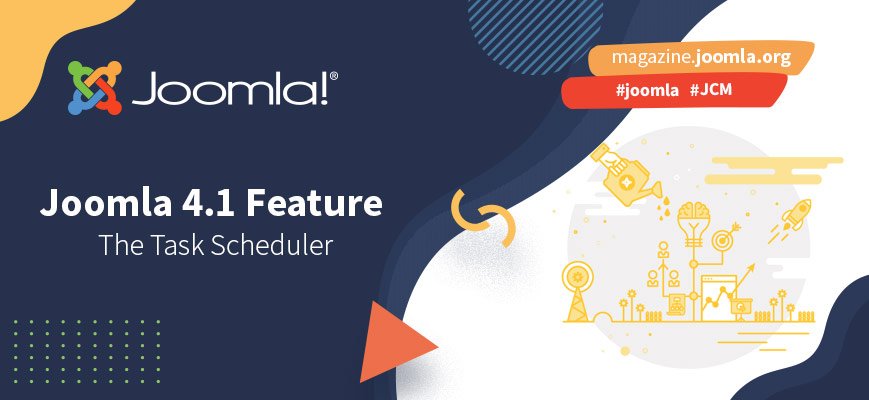
Le planificateur de tâches de Joomla est un nouvel ajout au système d'exploitation principal de Joomla! 4.1. L'équipe de développement de Joomla l'a ajouté au noyau pour aider à automatiser les tâches répétitives que vous préféreriez peut-être ne pas faire. Vous pouvez utiliser le planificateur de tâches pour une grande variété de tâches de maintenance et de création de rapports, et il s'exécute sur un système de plug-in qui peut être ajouté et personnalisé.
Le planificateur de tâches exécute la tâche détaillée dans un plugin via une tâche cron depuis l'administrateur de Joomla.
Qu'est-ce qu'une tâche cron ? Tu demandes. Creusons cela maintenant.
Qu'est-ce qu'une tâche Cron ?
Avez-vous déjà installé un composant Joomla uniquement pour découvrir que vous devez ensuite configurer une tâche cron pour qu'il fonctionne complètement sur votre panneau de contrôle d'hébergement ? Nous aussi.
Une tâche cron est utilisée pour automatiser une partie du fonctionnement des composants. Il s'agit généralement d'une tâche répétitive que vous préféreriez ne pas avoir à faire ! Pour cette raison, de nombreux propriétaires de sites Web oublient d'effectuer ces tâches. En conséquence, leur site Web peut ne pas être aussi bon qu'il pourrait l'être.
Les tâches cron sont généralement utilisées pour traiter les files d'attente d'e-mails dans les systèmes de newsletter, ou pour synchroniser les commandes de commerce électronique avec une plate-forme de livraison ou pour nettoyer le cache, etc.
L'un des problèmes de configuration d'une tâche cron à exécuter sur votre serveur est de savoir comment formater la ligne de commande dans le panneau de configuration pour la tâche cron, afin qu'elle se déclenche et s'exécute comme il se doit.
Savez-vous où se trouve votre dossier PHP ? Qu'en est-il de l'URL complète du fichier cron ?
Ce sont des choses pour lesquelles l'auteur du composant ne peut pas vous aider et qui sont invariablement différentes d'une société d'hébergement à l'autre.
Une ligne de commande cron typique comporte trois parties et peut ressembler à ceci :
usr/local/bin/php /home/site1234/httpdocs/cli/cron.php
La première partie est la route vers votre dossier PHP, puis il y a un espace supplémentaire et enfin l'URL du script que le cron exécutera.
Ensuite, vous devez déchiffrer les horaires qui déclenchent la tâche cron. Vous devez décider à quelle fréquence il doit s'exécuter, et votre fournisseur d'hébergement l'autorisera-t-il même à s'exécuter aussi fréquemment, voire pas du tout ? Certaines sociétés d'hébergement imposent des restrictions sur leurs calendriers de tâches cron pour aider à maintenir les ressources sur le serveur. Cela est presque toujours vrai si vous hébergez votre site Web sur un serveur partagé.
Habituellement, un serveur VPS ou un serveur dédié n'aura pas ces restrictions, car toutes les ressources du serveur vous appartiennent. Mais, ces serveurs vous coûteront plus cher à faire fonctionner que l'hébergement partagé, où vivent de nombreuses petites entreprises et sites Web personnels.
Un développeur Web expérimenté comprend cela, mais de nombreuses personnes qui souhaitent gérer leur propre site Web ont souvent du mal avec ces paramètres. Ils finissent ensuite par demander de l'aide pour les aider à faire fonctionner correctement le composant.
Le nouveau planificateur de tâches de Joomla élimine une partie de cette douleur et vise à vous garder sur votre site Web, dans un environnement familier. Plutôt que d'être à la hauteur de vos coudes dans les écrous et les boulons du panneau de contrôle de votre serveur Web.
Task Scheduler Overview
Now we know what a cron job is, let’s now take a look at some of Joomla’s Task Scheduler’s features, and some of the things that make this a great new addition to Joomla!’s core functions.
Task Scheduler allows you, the website owner, to create web-based cron jobs from an environment that you’re already familiar with, and comfortable working within.
Trouver le planificateur de tâches
Vous pouvez trouver le planificateur de tâches dans le tableau de bord système, accessible depuis le menu principal dans la section "Gérer".
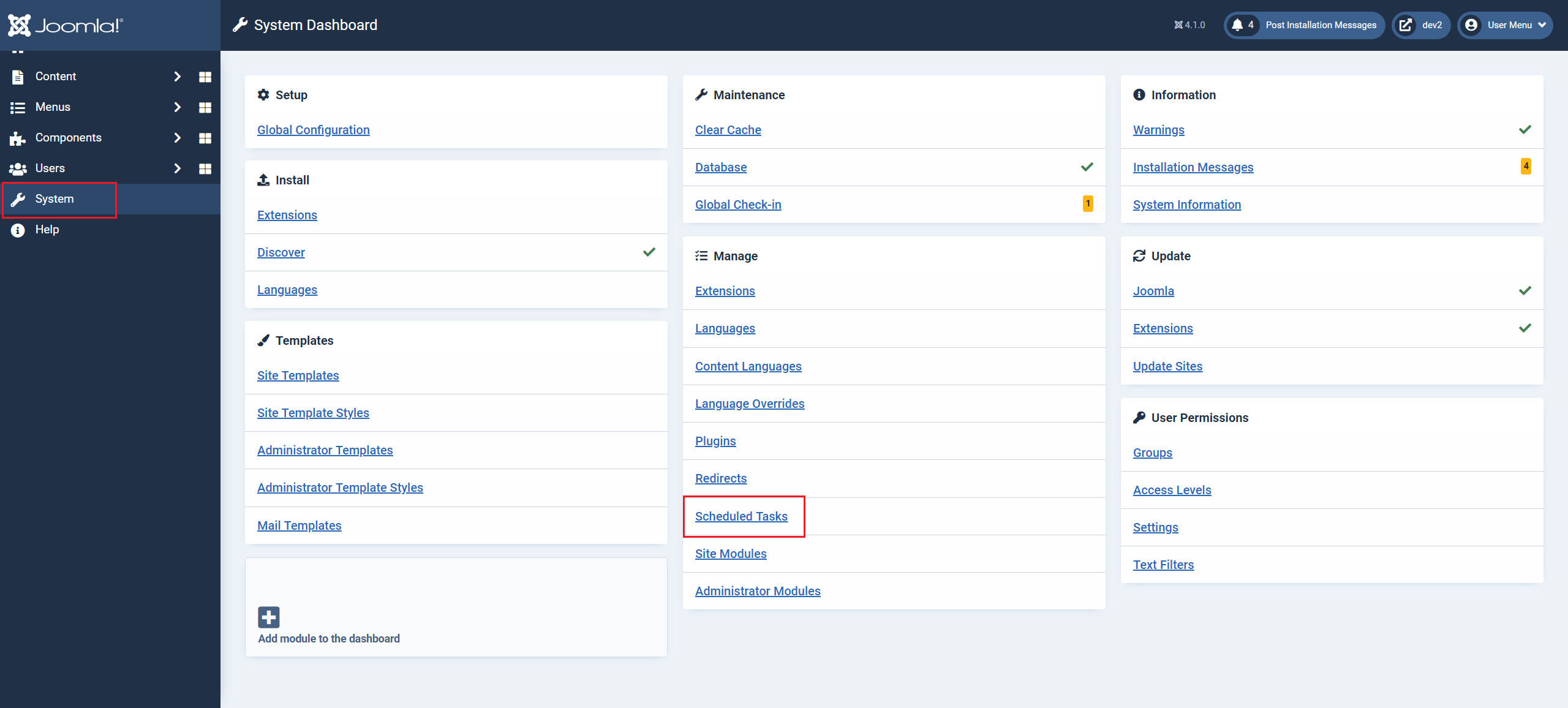
Sélectionnez une tâche à exécuter
Si vous ouvrez le planificateur de tâches et sélectionnez "Nouveau", les plugins de tâches actuellement installés seront affichés. Vous pouvez ensuite sélectionner la tâche que vous souhaitez planifier. Par défaut, Joomla 4.1 est livré avec 9 plugins de tâches préinstallés, certains utiles. D'autres sont des idées de démonstration.
Si vous avez installé certaines extensions, par exemple Akeeba Backup, leurs plug-ins de planification de tâches seront également disponibles.
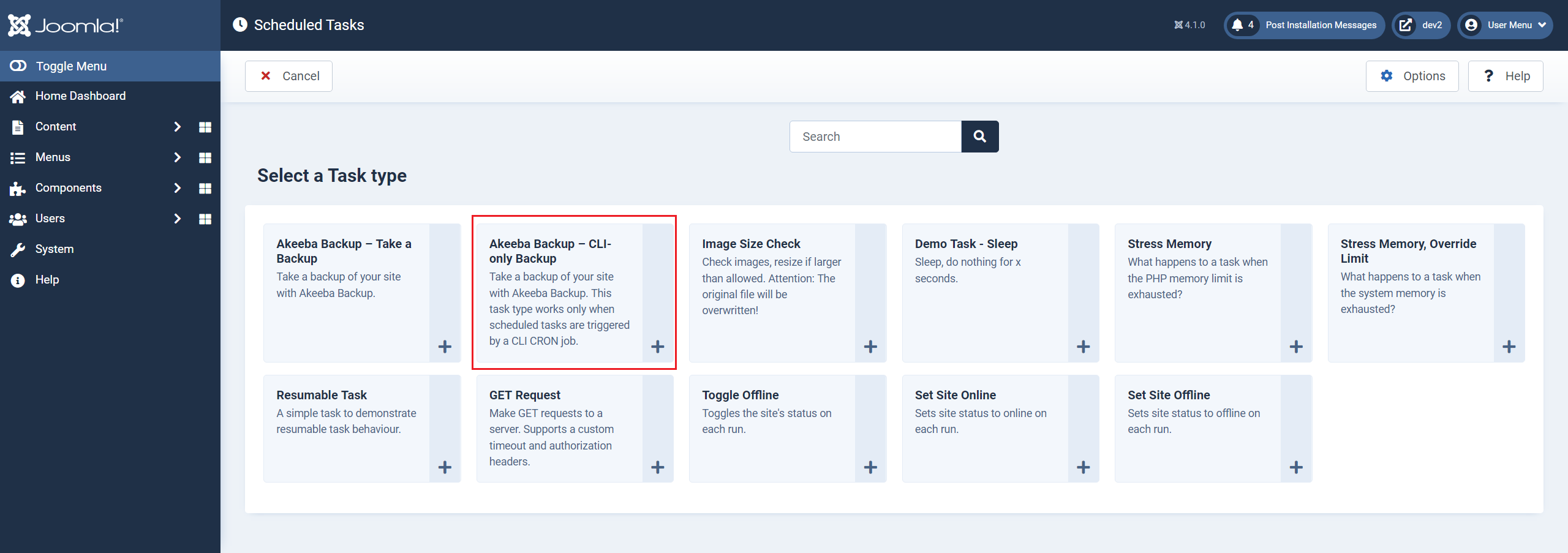
Select Your Task Options
The options available from the Plugin’s new task menu simplify the cron job setup and allow you to select how you’d like the cron job to run. You set the frequency for the cron job to run in the Basic Fields, and if the cron job requires any extra settings, or options to run, you can set them in the Task Parameters section. The Advanced tab is where you can choose the priority for the cron job, over other tasks you may want to run. It’s also the place to tell the Plugin how you want to be notified that the cron job ran and was successful, or not.
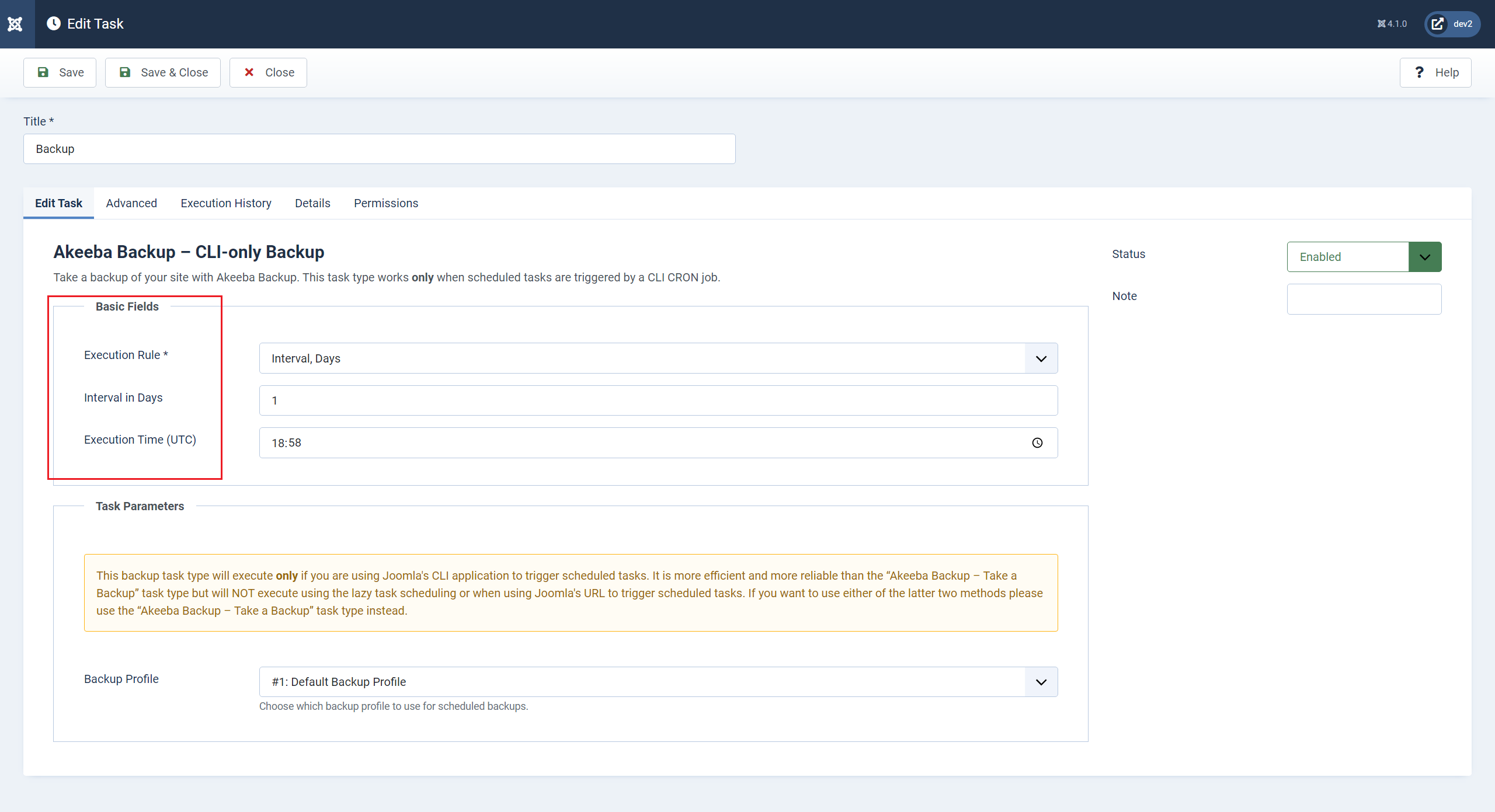
Une fois que vous avez configuré la tâche, vous pouvez toujours revenir en arrière et à partir des mêmes sections de paramètres, modifier la manière dont vous souhaitez que la tâche s'exécute à l'avenir.
Note:
C'est une bonne pratique de planifier les tâches de manière raisonnable, en particulier sur un serveur partagé. Avez-vous vraiment besoin de définir une tâche pour redimensionner une photo toutes les minutes alors que vous n'avez qu'un seul nouvel article ajouté chaque semaine ? Si vous avez plusieurs tâches en cours d'exécution, échelonnez les heures de début du cron.
Exemple:
- La tâche 1 s'exécute tous les lundis à 11h30
- La tâche 2 s'exécute toutes les heures, à l'heure.
- La tâche 3 s'exécute toutes les 4 heures et 18 minutes
L'échelonnement des heures d'exécution des tâches réduit également la demande sur votre serveur, qui à son tour conserve ces ressources de serveur pour votre site Web, gardant ainsi vos visiteurs heureux en utilisant un site Web rapide. Au lieu de s'enliser avec des tâches inutiles exécutées en arrière-plan.
Vous pouvez également déclencher l'exécution des tâches lorsque votre site Web est moins susceptible de recevoir de nombreux visiteurs. Exécuter des tâches pendant la soirée, lorsque la plupart des gens sont à la maison en train de surfer sur le net, est probablement imprudent ! Ou, vous pouvez déclencher la tâche pour qu'elle s'exécute manuellement à tout moment.
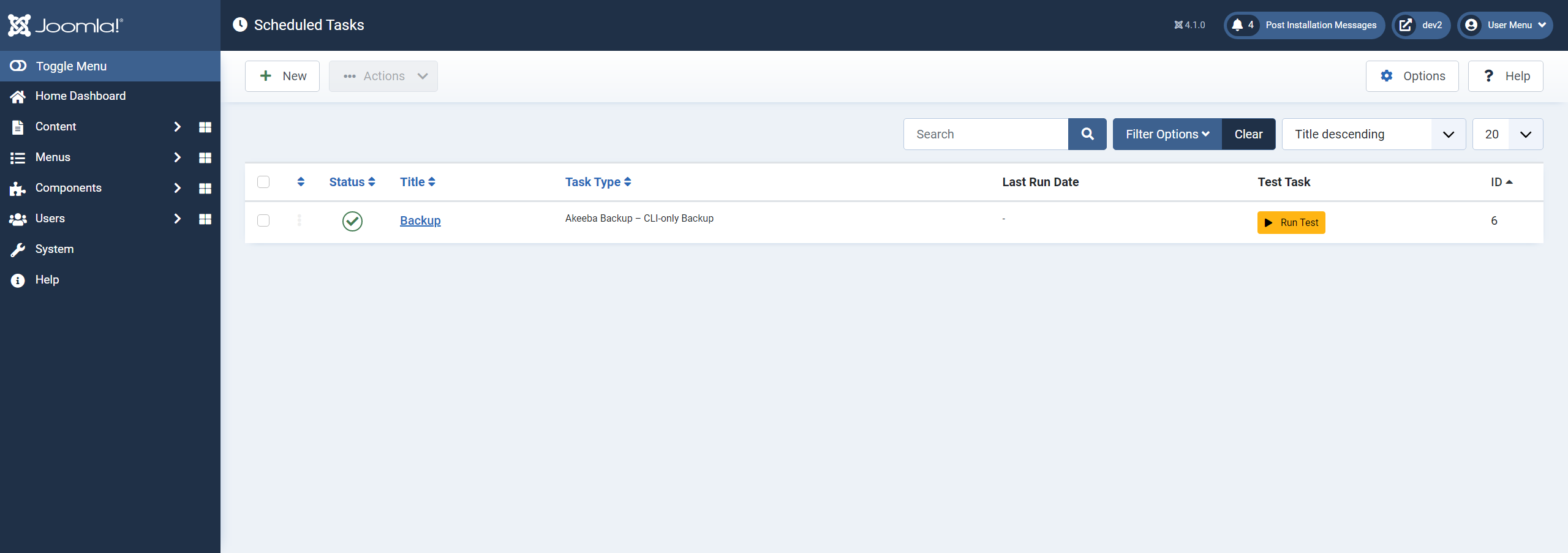
Dans les options du planificateur de tâches, vous pouvez choisir comment les tâches sont déclenchées. Voulez-vous qu'elles s'exécutent comme spécifié dans les paramètres des tâches ? Ou peut-être s'agit-il d'une tâche qui doit être exécutée lorsque quelqu'un visite une page Web spécifique. Vous pouvez même configurer une URL Web Cron avec l'ID de tâche que vous souhaitez exécuter en tant que chaîne de requête (&ID=1). Cela signifie que vous pouvez exécuter la tâche en question via un déclencheur externe à partir d'un autre site Web ou d'une autre application.
De nombreux développeurs d'extensions Joomla incluront des plugins de tâches avec leurs extensions pour vous donner la possibilité d'automatiser certaines tâches. Par exemple, la populaire extension de sauvegarde Joomla Akeeba inclut déjà des plugins de tâches dans leurs versions Pro pour configurer les crons pour exécuter leurs processus de sauvegarde.
Concevez votre propre plugin de tâche
Mais vous n'êtes pas limité à ce que les développeurs d'extensions établis vous offrent. Vous pouvez développer vos propres plugins pour déclencher des événements que vous aimeriez voir se produire. Les plugins de planification de tâches suivent une syntaxe de plugin simple qui permet au planificateur de tâches de s'y connecter et de déclencher les commandes du plugin au bon moment. Bien que vous deviez avoir une solide compréhension de PHP pour écrire les fonctions nécessaires à l'exécution de votre tâche. Les plugins du planificateur de tâches vous offrent également la possibilité d'inclure les nouvelles fonctions API de Joomla, qui ouvrent un nouveau niveau massif de fonctionnalités à votre site Web.
Vous trouverez ci-dessous un exemple du nouveau planificateur de tâches de Joomla sur lequel baser votre prochain plugin :
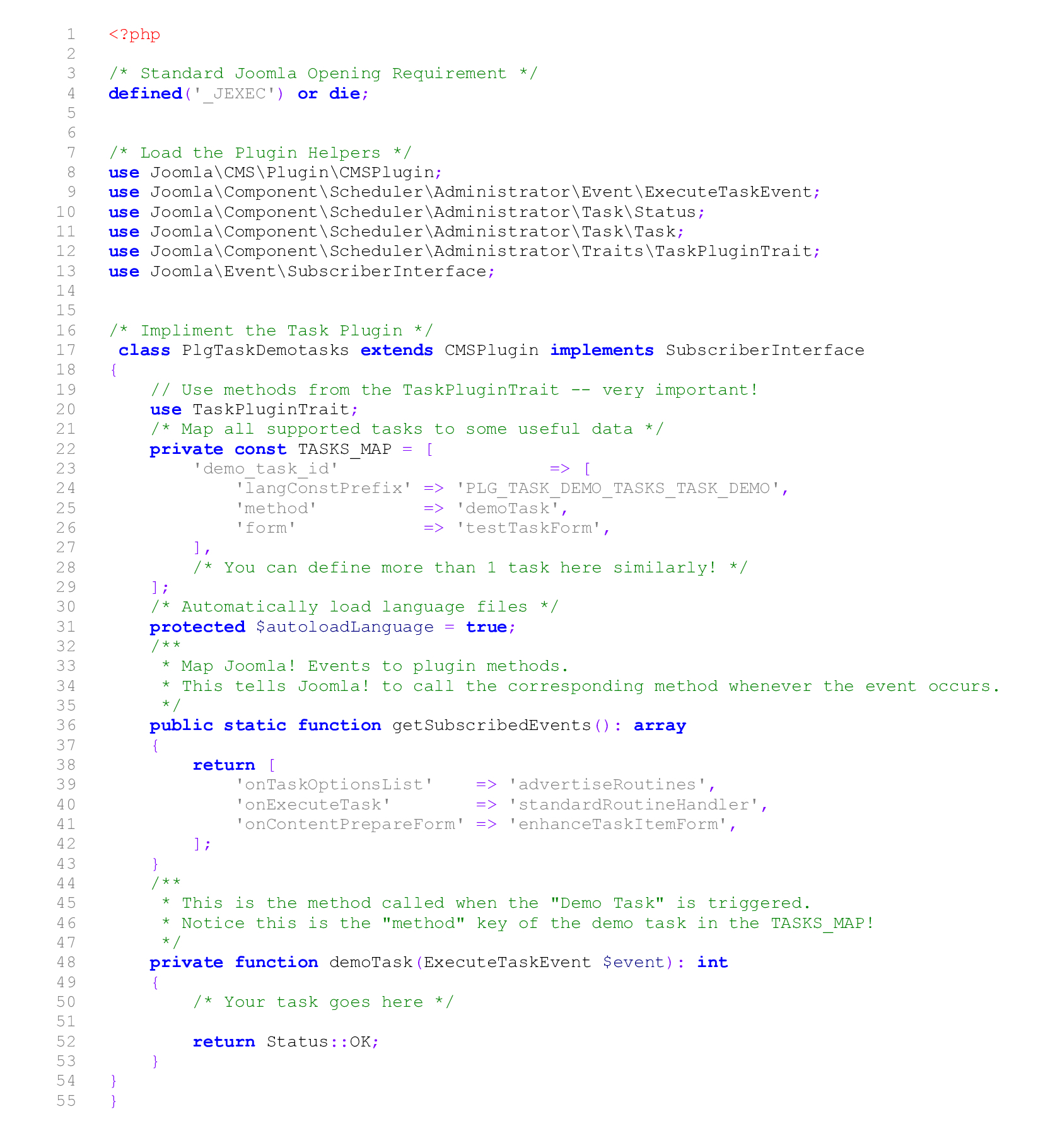
Idées de plugins de planificateur de tâches
Outre les plugins de tâches développés par les auteurs de composants Joomla, il existe des centaines d'autres utilisations potentielles du nouveau planificateur de tâches de Joomla. Limité uniquement par votre propre imagination et vos besoins.
Voici une liste de 20 idées pour vous aider à démarrer.
- Redimensionnez les images téléchargées par vos auteurs afin que la conception de votre site Web reste cohérente.
- Régénérez automatiquement votre sitemap pour refléter les nouveaux articles.
- Pour envoyer un ping à Google pour lui dire que vous avez publié un nouveau contenu.
- Pour vous envoyer des rapports quotidiens sur l'activité du site Web.
- Pour automatiser les mises à jour des composants.
- Pour automatiser les sauvegardes partielles ou complètes.
- Pour envoyer des e-mails à vos utilisateurs/groupes avec des données, vous les téléchargez sur votre Google Drive.
- Pour vous envoyer un nouveau rapport d'utilisateur.
- Pour vous envoyer une liste des nouveaux articles/messages/commentaires soumis.
- Pour vous envoyer des journaux quotidiens à partir du site Web.
- Ensuite, pour purger et supprimer ces journaux.
- Pour télécharger des articles en tant que publications sur les réseaux sociaux sur vos canaux de réseaux sociaux.
- Modifiez automatiquement les schémas de couleurs du site ou de l'administrateur en mode clair/sombre.
- Modifiez les modèles de site Web en fonction des fêtes saisonnières (Noël, Pâques, Nouvel An, etc.)
- Envoyez les archives de sauvegarde vers le stockage en nuage.
- Redémarrez Node.js Si vous avez une application qui utilise node.js sur votre serveur.
- Rassemblez les informations sur la santé du système et envoyez-les par e-mail.
- Envoyer les données des visiteurs au superutilisateur.
- Surveillez et signalez la disponibilité / les temps d'arrêt de l'hébergement.
- Envoyez de nouveaux articles pertinents à divers groupes d'utilisateurs.

